ASUS Armoury Crate와 MSI Dragon Center: 무엇을 선택해야 할까요?

어떤 앱이 당신의 필요에 가장 적합한지 확실하지 않다면, 이 ASUS Armoury Crate와 MSI Dragon Center 비교가 도움이 될 것입니다.
다양한 모드 제공, 팬 속도 제어 기능, 온도 모니터링을 포함하여 모든 내용을 아래에서 정리했습니다.
ASUS Armoury Crate와 MSI Dragon Center
ASUS Armoury Crate와 MSI Dragon Center의 제공 내용을 간략히 살펴보겠습니다:
| 설정 | 5-10 분, 제거 프로그램 필요 | ~10 분, 문제가 발생할 수 있음 |
|---|---|---|
| UI | 복잡하고 기능이 풍부함 | 간결하고 사용자 친화적임 |
| 성능 모드 | 4 (터보, 성능, 정숙, 수동) | 3 (게임, 성능, 균형) |
| 드라이버 업데이트 | 아니오 | 예 |
| RGB 커스터마이징 | 예 | 예 |
| 팬 제어 | 예 | 예 |
| 온도 모니터링 | 예 | 예 |
| 게임 최적화 | 예 | 예 |
| 장치 간 동기화 | 예 | 예 |
| 앱 크기 | 큼 | 큼 |
이제 세부 사항을 확인해 보겠습니다.
1. 설정
ASUS Armoury Crate는 ROG 웹사이트와 ASUS 지원 페이지에서 다운로드 가능합니다.
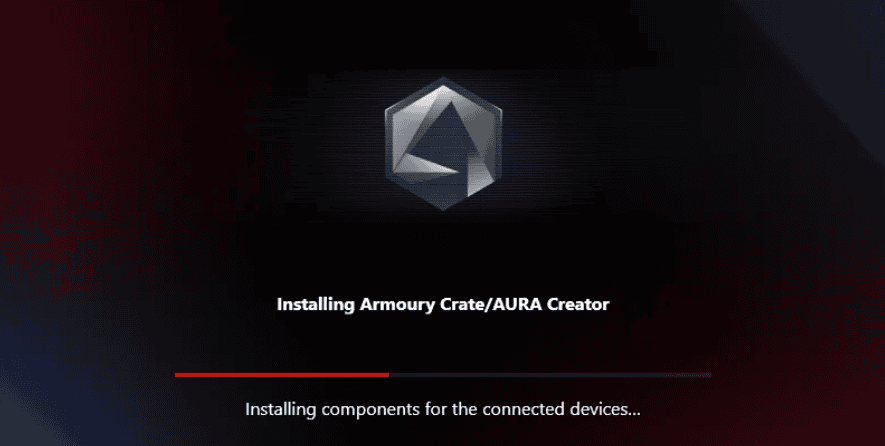
설치 과정은 다소 혼합된 의견이 있습니다. 설치는 5-10분이 소요되며, 필수적이지 않은 추가 소프트웨어가 포함됩니다. 게다가 그게 가장 복잡한 부분이 아닙니다.
앱을 제거하는 것은 불필요하게 복잡한데, 먼저 소프트웨어의 모든 흔적을 올바르게 제거하기 위해 Armoury Crate 제거 프로그램을 설치해야 합니다.
마지막에는 제거 프로그램을 잊지 말고 삭제하세요 ?♀️.
MSI Dragon Center도 덜 복잡하지 않습니다. 먼저 MSI 공식 웹사이트에서 489MB ZIP 파일을 다운로드하여 압축을 풀고 초기 설치 마법사를 완료해야 합니다.
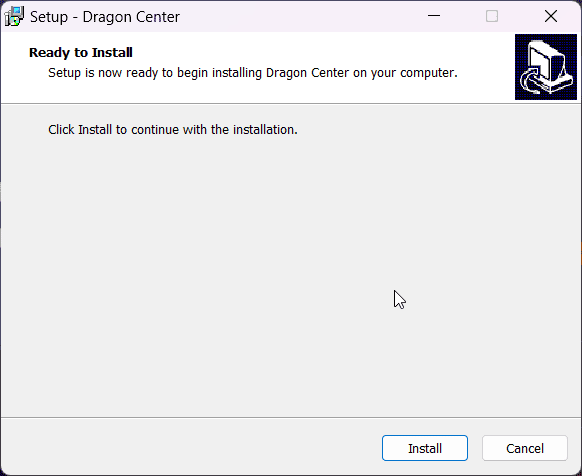
그런 다음, 앱을 관리자로 시작 메뉴에서 실행하고 몇 분 더 설정을 진행해야 합니다.
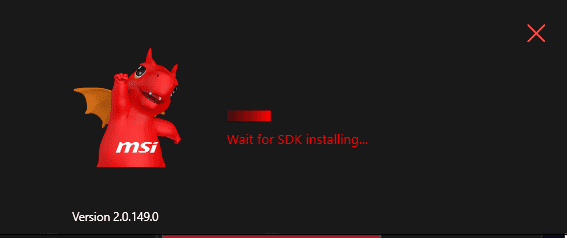
모든 과정을 거치더라도 설치가 중단될 수 있습니다.
두 경우 모두 게임 경험을 단순화하기 위해 설계된 소프트웨어가 여러 단계의 설치 프로세스를 요구하는 것은 아이러니하게도 지루하게 느껴집니다.
2. 사용자 인터페이스
기능이 풍부한 도구인 ASUS Armoury Crate는 UI가 상당히 복잡합니다.
고급 사용자인 경우, 커스터마이징 옵션의 깊이를 감상할 것입니다.
하지만 간단하게 클릭하고 잊을 수 있는 유형의 거래를 원한다면 너무 복잡해 보일 수 있으며, 사용하지 않을 많은 기능이 있을 것입니다.
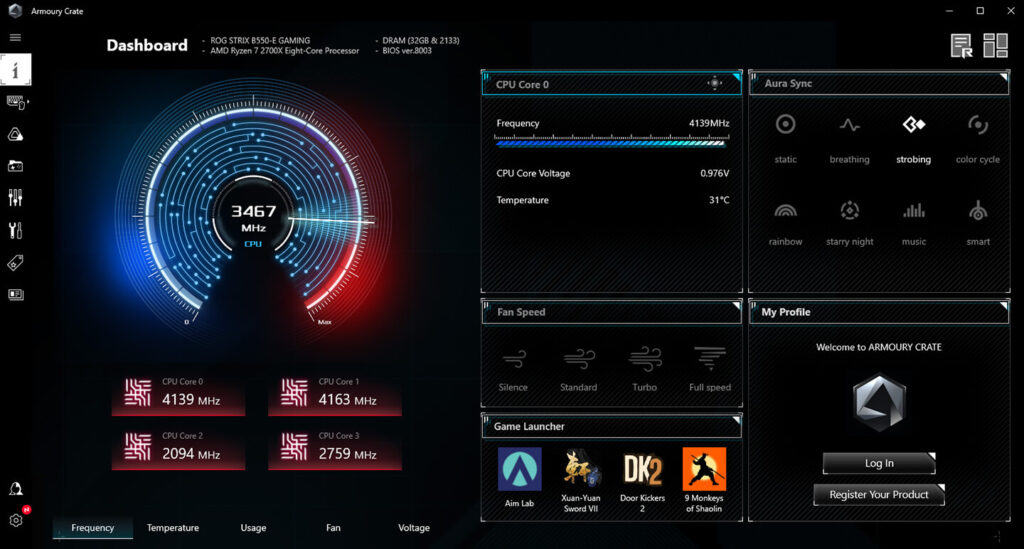
반면, MSI Dragon Center의 UI는 더 간결합니다. 기능은 게임 모드, 성능 모니터 및 미스틱 라이트와 같은 탭으로 정리되어 있습니다.
탐색이 쉬우며 직관적이고 ASUS Armoury Crate의 UI보다 덜 압도적입니다.
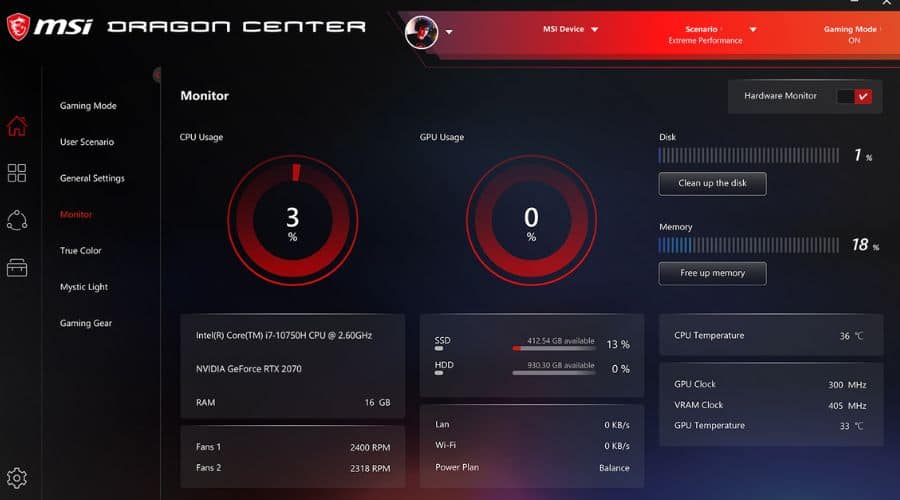
따라서 고급 사용자 정의에 관심이 있고 UI를 탐색하는 방법을 배울 인내가 있다면 ASUS Armoury Crate가 더 나은 옵션이 될 수 있습니다. 그러나 간단한 제어를 선호한다면 MSI Dragon Center를 추천합니다.
3. 기능
- 성능 모드
ASUS Armoury Crate는 성능 최적화를 위한 CPU 터보 모드 옵션을 제공합니다. 이 도구는 유용하며 실제로 차이를 만들 수 있습니다.
단점은 연결되어 있을 때만 작동합니다. 이동 중 게임을 원할 경우에는 실망스러운 단점일 수 있습니다.
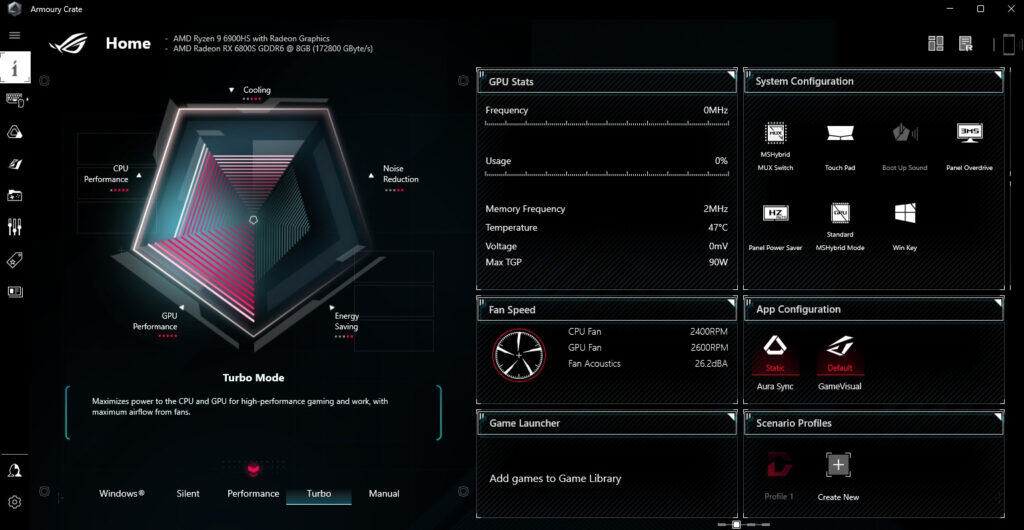
그 외에도 성능 모드, 정숙 모드 및 수동 모드가 있습니다.
비슷하게, MSI Dragon Center는 성능 사용자 모드와 게임 모드를 모두 갖추고 있어 성능을 향상시킬 수 있습니다. 그러나 때때로 게임 모드가 버그가 발생하고 작동하지 않을 수 있습니다.
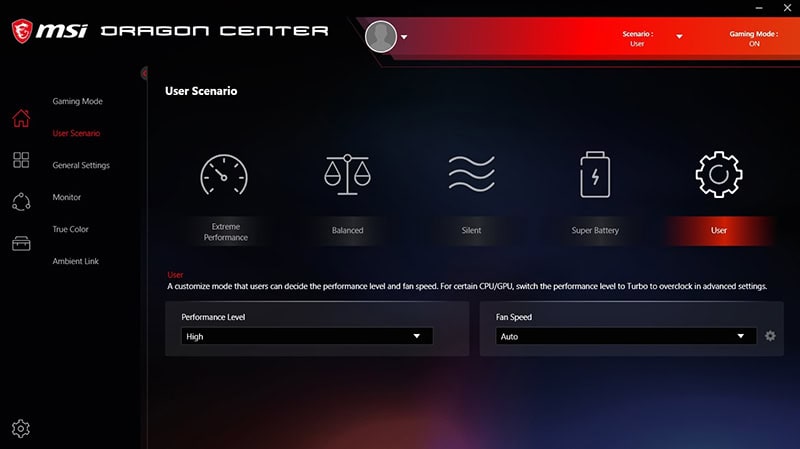
또한 자원을 절약하면서 좋은 성능을 유지하는 밸런스 모드도 갖추고 있습니다.
- 드라이버 업데이트
ASUS 드라이버를 업데이트하려면 또 다른 소프트웨어인 MyASUS 앱을 설치하거나 수동으로 수행해야 합니다.
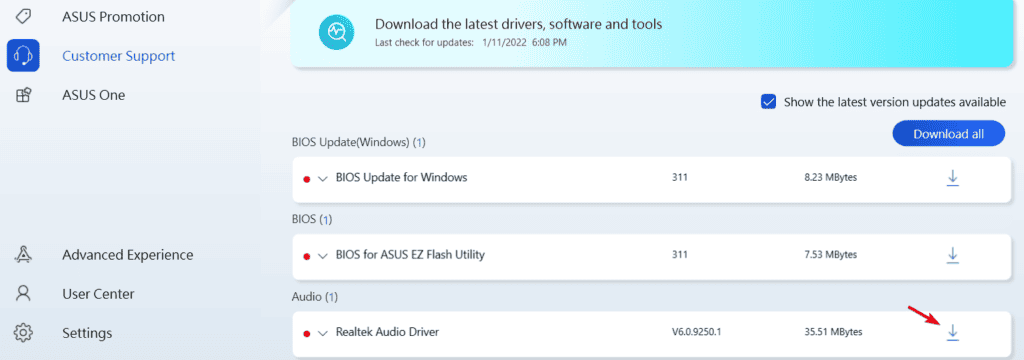
MSI Dragon Center는 지원 섹션에 내장된 드라이버 업데이트 도구가 있어 이 부분에서 승리합니다. 이를 통해 장치 성능에 영향을 미치는 모든 측면을 쉽게 추적할 수 있습니다.
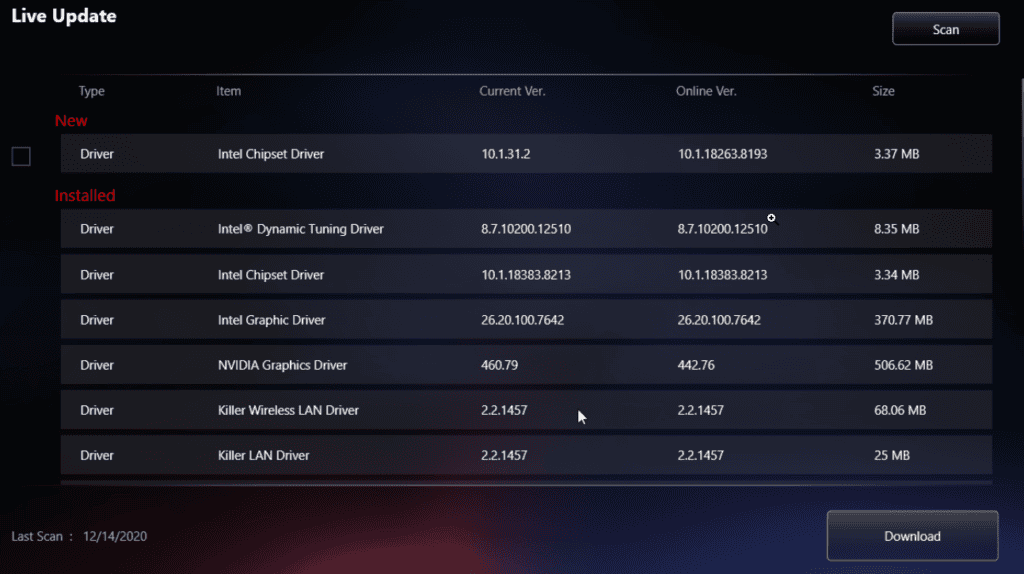
- RGB 조명 커스터마이징
ASUS Armoury Crate의 Aura Sync는 광범위한 커스터마이징 옵션을 제공합니다. 조명을 동기화하고 색조를 조정하며 다양한 프로필을 만들 수 있습니다. 조명에 대한 제어를 더 원한다면 더 나은 선택일 수 있습니다.
그러나 가끔 버그가 발생하고 문제 해결이 필요하다는 점을 유의하세요.
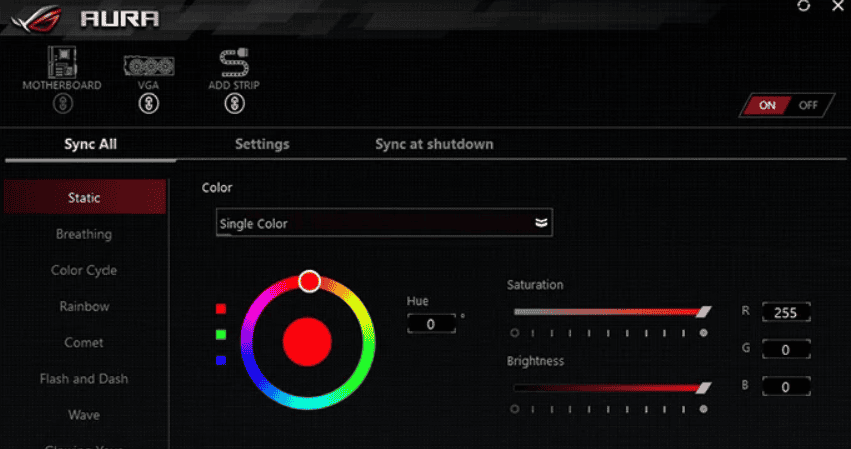
MSI의 미스틱 라이트는 유사한 기능을 제공하며 외부 RGB LED 스트립을 추가할 수 있는 기능도 갖추고 있습니다.
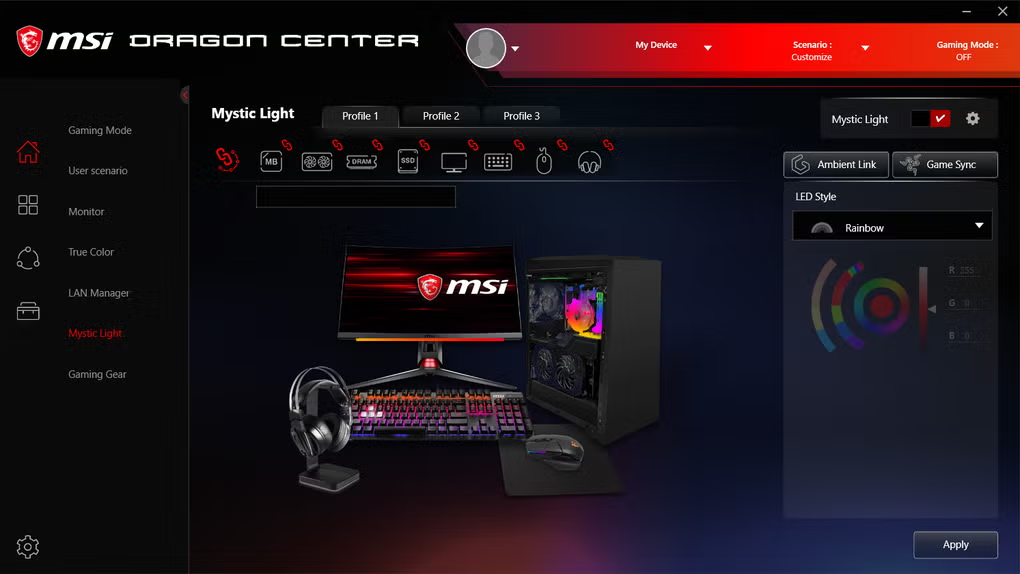
만약 도구를 설치하는 주된 이유가 RGB 제어라면 꽤 좋은 기능을 얻을 수 있습니다. 반면, 일부 사용자는 두 도구 모두 외관을 과도하게 강조하고 더 중요한 시스템 최적화를 간과한다고 느낄 수 있습니다.
- 온도 및 팬 속도 커스터마이징
ASUS Armoury Crate는 기본적인 팬 속도 및 온도 모니터링을 제공하여 대부분의 사용자에게 충분하지만 깊이는 부족합니다.
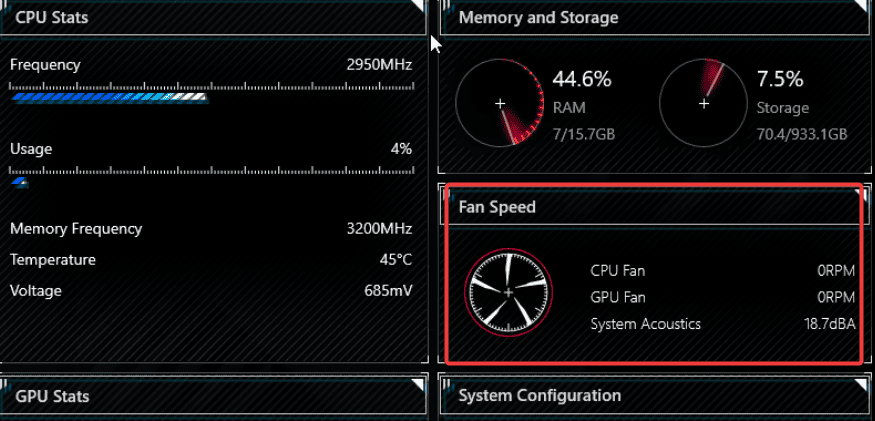
MSI Dragon Center는 자동, 기본 및 고급 모드를 제공하여 완전한 팬 RPM 제어를 더합니다.
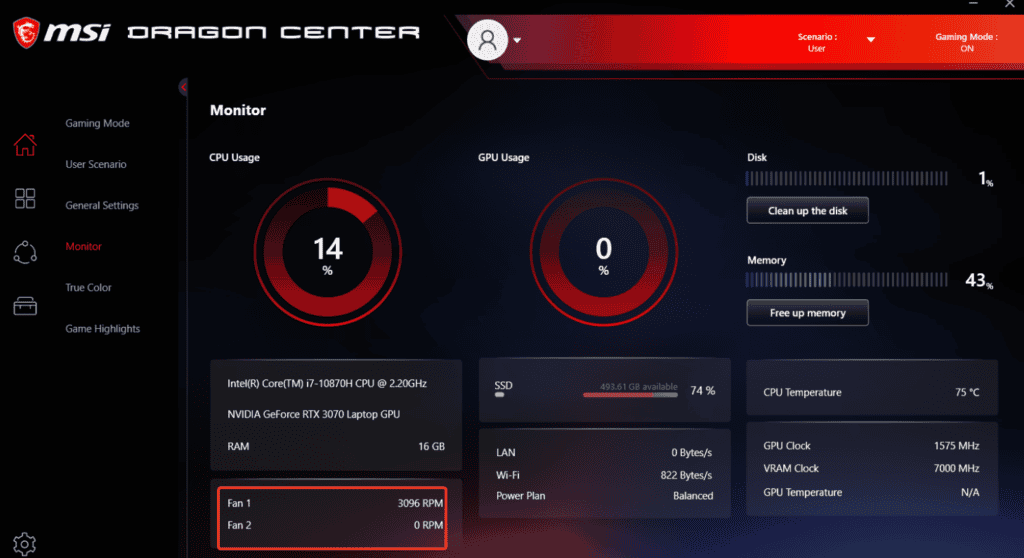
4. 성능
ASUS Armoury Crate는 좋은 기능 세트를 가지고 있으며 CPU 최적화가 정말 가치가 있습니다. 그러나 잦은 버그 보고, 충돌 및 느려짐 문제는 이러한 좋은 특성을 가립니다.
많은 사용자가 소프트웨어에 불만을 가지고 대안을 찾고 있으며, 그 이유를 이해합니다. 게임 향상을 위한 도구가 이렇게 많은 문제를 안고 있다면 비효율적입니다.
MSI Dragon Center는 대부분 신뢰할 수 있는 성능을 보입니다. 보고된 바에 따르면 느리거나 때때로 버그가 발생하기도 하지만, 이는 정기적인 문제는 아닙니다.
거의 더 나은 성능을 보이지만, 특히 장기간 사용시 성능 문제에서 완전히 벗어나지 못합니다.
5. ASUS Armoury Crate와 MSI Dragon Center: 결론
고급 커스터마이징 기능에 액세스가 필요하다면 ASUS Armoury Crate가 더 나은 선택일 수 있습니다. 그러나 그 복잡성과 내장된 앱으로 인해 사용자 친화적이지 않습니다.
또한, 상당히 큰 앱이므로 원활하게 작동하려면 강력한 시스템이 필요합니다.
MSI Dragon Center는 더 간균형적이며, 간단한 인터페이스를 가지고 있지만 Armoury Crate만큼 개인화된 기능은 부족합니다.
비록 완벽하진 않지만 상대적인 사용 용이성과 다재다능함 덕분에 대부분의 사용자에게 더 나은 선택이 됩니다.
결국, 이는 귀하의 특정 요구와 선호에 따라 달라집니다. 여전히 확신이 없다면 ASUS Armoury Crate와 G-Helper 비교를 확인해 보세요. 후자는 게이머들로부터 많은 찬사를 받고 있습니다.













